Asistente de Nuevo trabajo en PortalPRO
El asistente de nuevo trabajo en PortalPRO presenta la siguiente ventana.

Seleccione para quién es el trabajo. Debe indicar la comunidad, macrocomunidad, arrendador, perceptor o empresa destinataria del trabajo.
Localización del trabajo. Debe indicar la dirección en la que se debe realizar el trabajo solicitado.
En el caso de una comunidad o macrocomunidad puede indicar si el trabajo se debe realiza en una dirección de la comunidad, en uno de sus departamentos o en otra dirección distinta.
En el caso de un arrendador debe indicar si el trabajo se debe realiza en una de sus propiedades o en otra dirección distinta.
En el caso de una empresa administradora debe escoger si el trabajo se realiza en la dirección de la empresa o en otra distinta.
El botón Geolocalizar permite obtener las coordenadas (longitud y latitud) de la dirección indicada. Estas coordenadas son necesarias para avanzar con el registro. Son almacenadas en la base de datos de Adminet y estarán disponibles para próximas ocasiones en que solicite nuevos trabajos a PortalPRO.
El botón Ver en el mapa permite ver las coordenadas en el mapa para verificar que sean correctas.
Haciendo clic en Siguiente se muestra esta ventana.
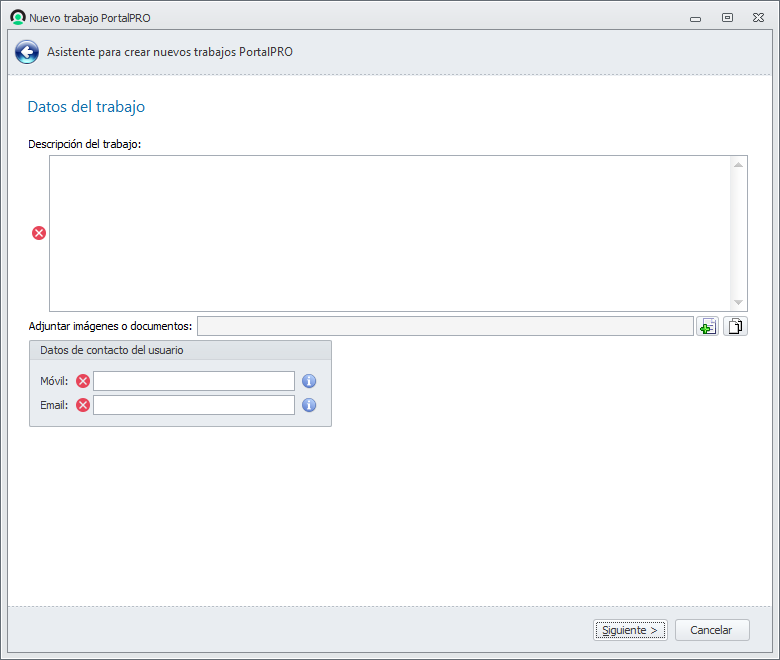
Descripción del trabajo. En este espacio debe informar lo más detalladamente posible el trabajo que se solicita. La calidad de esta información es fundamental para la obtención de presupuestos precisos.
Adjuntar imágenes o documentos. Puede adjuntar a este trabajo imágenes (en formato JPEG y PNG) y documentos PDF que sirvan para entender y valorar el trabajo solicitado.
Datos de contacto del usuario. Indique el número de móvil y email del usuario de Adminet que solicita el trabajo. Estos datos se usarán para remitir el correo y el código de validación de aceptación del presupuesto. Más adelante, desde la web de PortalPRO, podrá indicar el teléfono de la persona de contacto que atenderá al industrial en la finca.
La siguiente ventana del asistente solicita estos datos.
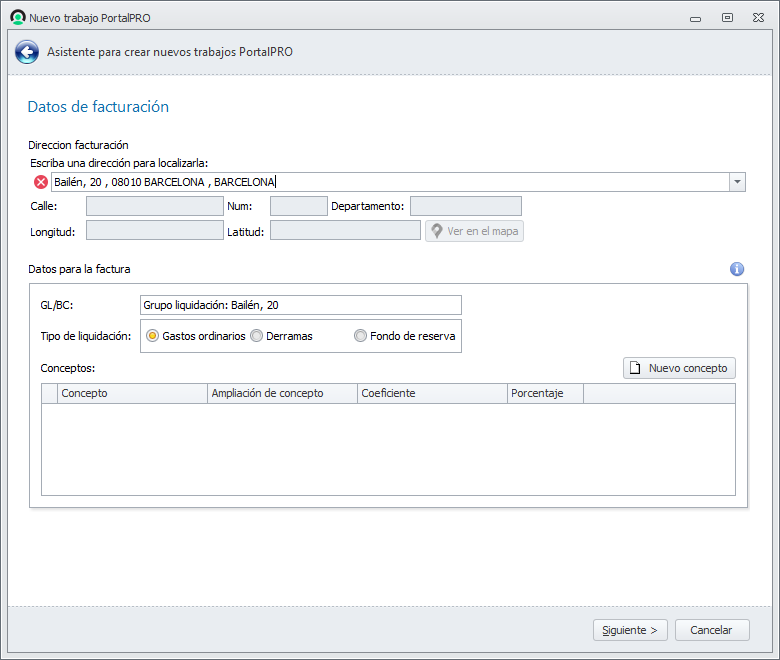
Dirección facturación. Debe indicar una dirección y geolocalizarla. Se usará como dirección fiscal del destinatario de la factura, que será la comunidad, arrendador, administrador, etc. que figura en la casilla Seleccione para quién es el trabajo de la primera ventana.
Datos para la factura. Dependiendo de si el trabajo está relacionado con una comunidad, macrocomunidad, arrendador, perceptor o empresa, indique los datos correspondientes al registro y contabilización de la factura recibida.
Los datos de facturación podrá modificarlos más adelante, siempre y cuando el estado del trabajo sea distinto a “Completado“.
Haga clic aquí para más información sobre el estado de un trabajo.
Al hacer clic en Finalizar en esta última ventana, se registrará el nuevo trabajo y será remitido directamente a PortalPRO.
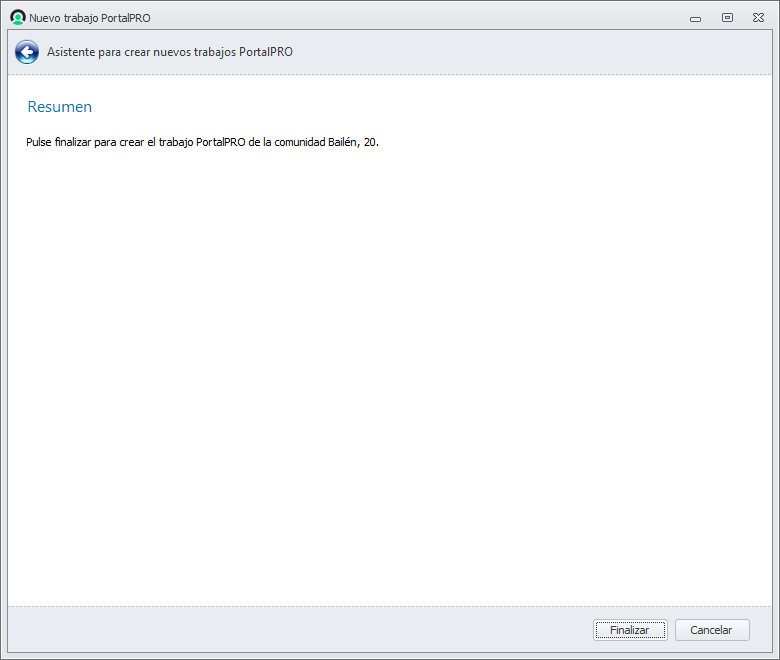
Haga clic aquí para conocer qué ocurre tras el envío de un nuevo trabajo a PortalPRO.
